我们每次P完图,是不是都觉得的有点模糊,导致图片显的特别不真实呢?大家不要担心,图老师今天就教你怎样将照片由模糊变得清晰。让你的照片变的漂亮又真实。
【 tulaoshi.com - PS教程 】

第一步:打开原始图,复制图层。
(本文来源于图老师网站,更多请访问http://www.tulaoshi.com/psjiaocheng/)

第二步:在菜单栏打开图像/调整/曲线(设置为输出137,输入118)。
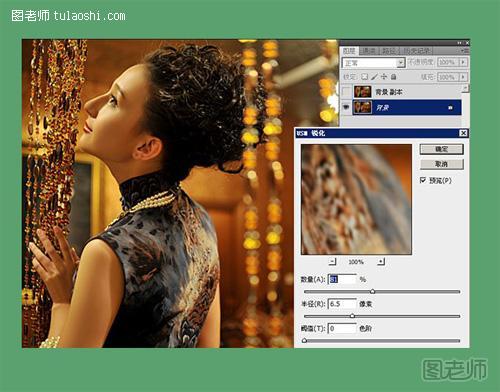
第三步:再打开滤镜/锐化/USB锐化(数量为81,半径为6.5。
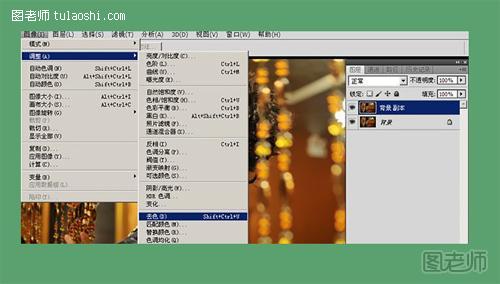
第四步:打开图像/调整/去色。
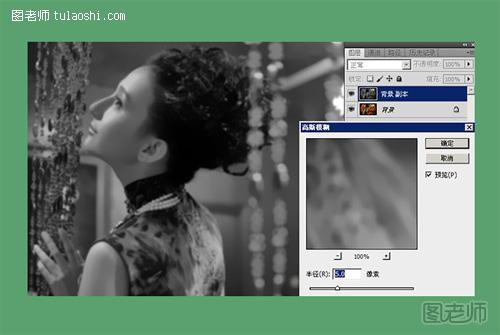
第五步:对图层进行模糊,打开滤镜/模糊/高斯模糊(半径为5)。

第六步:将图层混合模式设置为柔光。

第七步:对图层再次进行曲线调整(设置为输出123,输入131)。
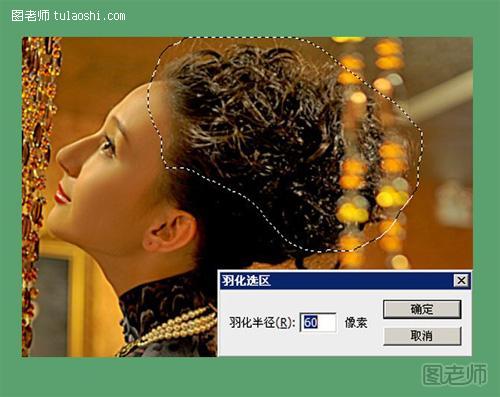
第八步:在左侧选择套索工具,框选头发部分,对头发进行羽化60.
来源:http://www.tulaoshi.com/n/20121022/6675.html
看过《PS教程 教你将照片由模糊变清晰》的人还看了以下文章 更多>>